XTM翻訳統合
Last Updated 9月 12, 2023
概要
WalkMeのText & Multi-Languageに慣れましたら、翻訳を製品内で直接管理できる翻訳統合を利用することができます。
WalkMeは、XTM(既存のXTMのお客様)を含むいくつかのサービスプロバイダーと提携し、翻訳処理をお客様にとってシームレスにします。
これらのサービスは、admin.walkme.comの管理センターから、「翻訳サービス」と「統合」ページで管理することができます。
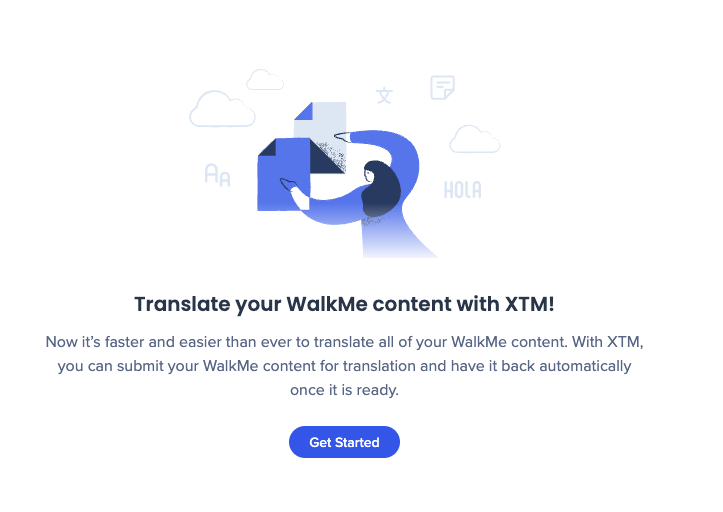
XTM統合を設定
- 管理センターで、Text & Multi-Language>統合に移動します
- XTMオプションの3つの点をクリックして、設定
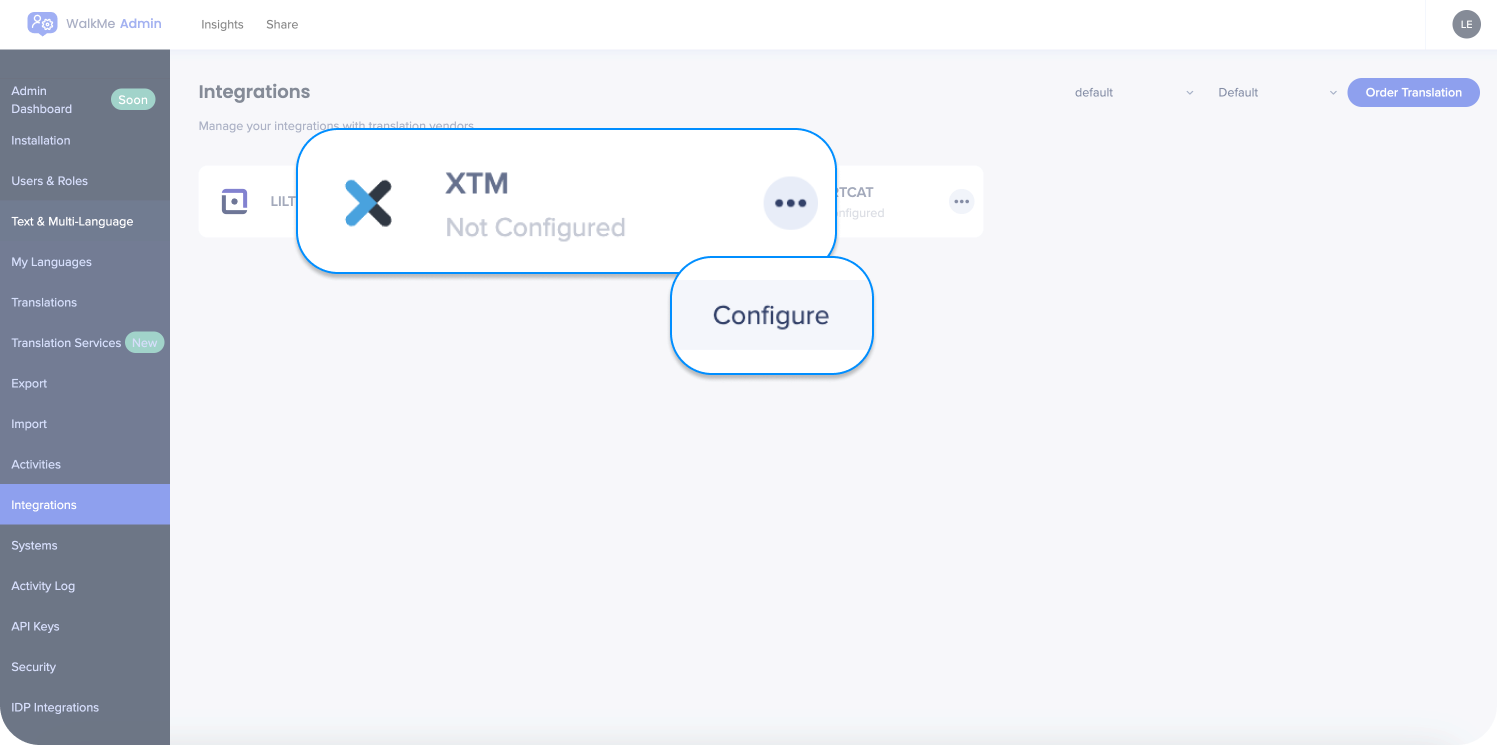 をクリックします
をクリックします - XTM認証情報を入力します
- これをデフォルトベンダーにするために選択します。 これについては、後で編集することもできます
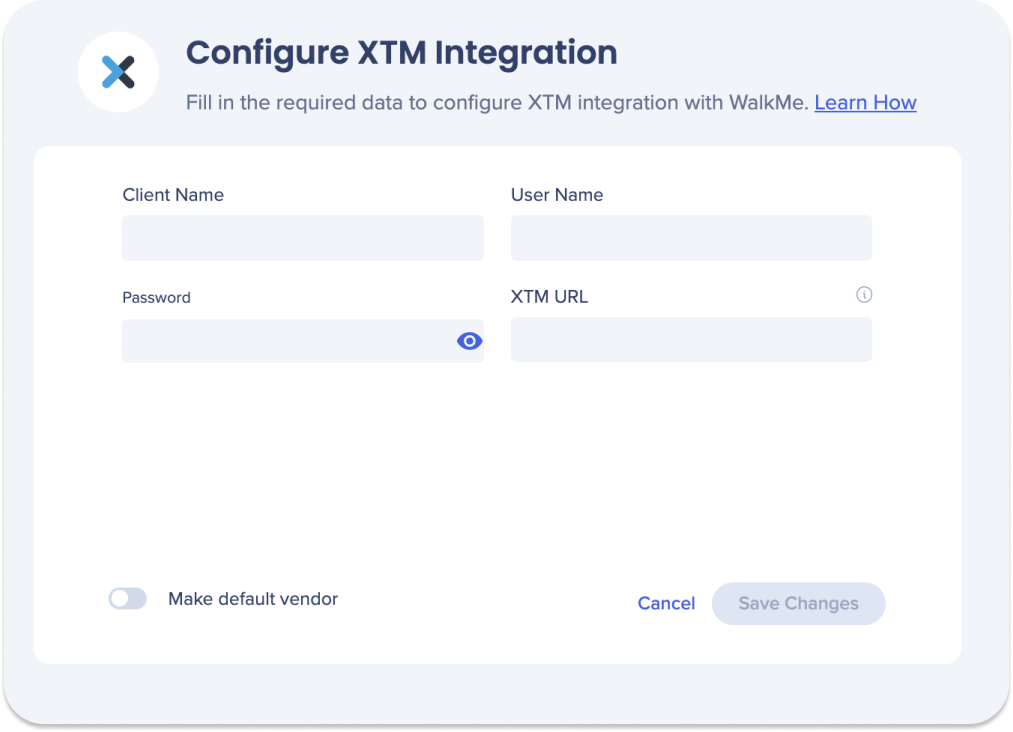
- これをデフォルトベンダーにするために選択します。 これについては、後で編集することもできます
- 変更を保存をクリックします
翻訳を注文する方法
[Order New Translation(新規翻訳の注文)]ボタンを使用して、新しいプロジェクトを開始します。
- 翻訳するコンテンツを選択します
- 個々のWalkMeアイテムまたはフォルダ全体を選択します。
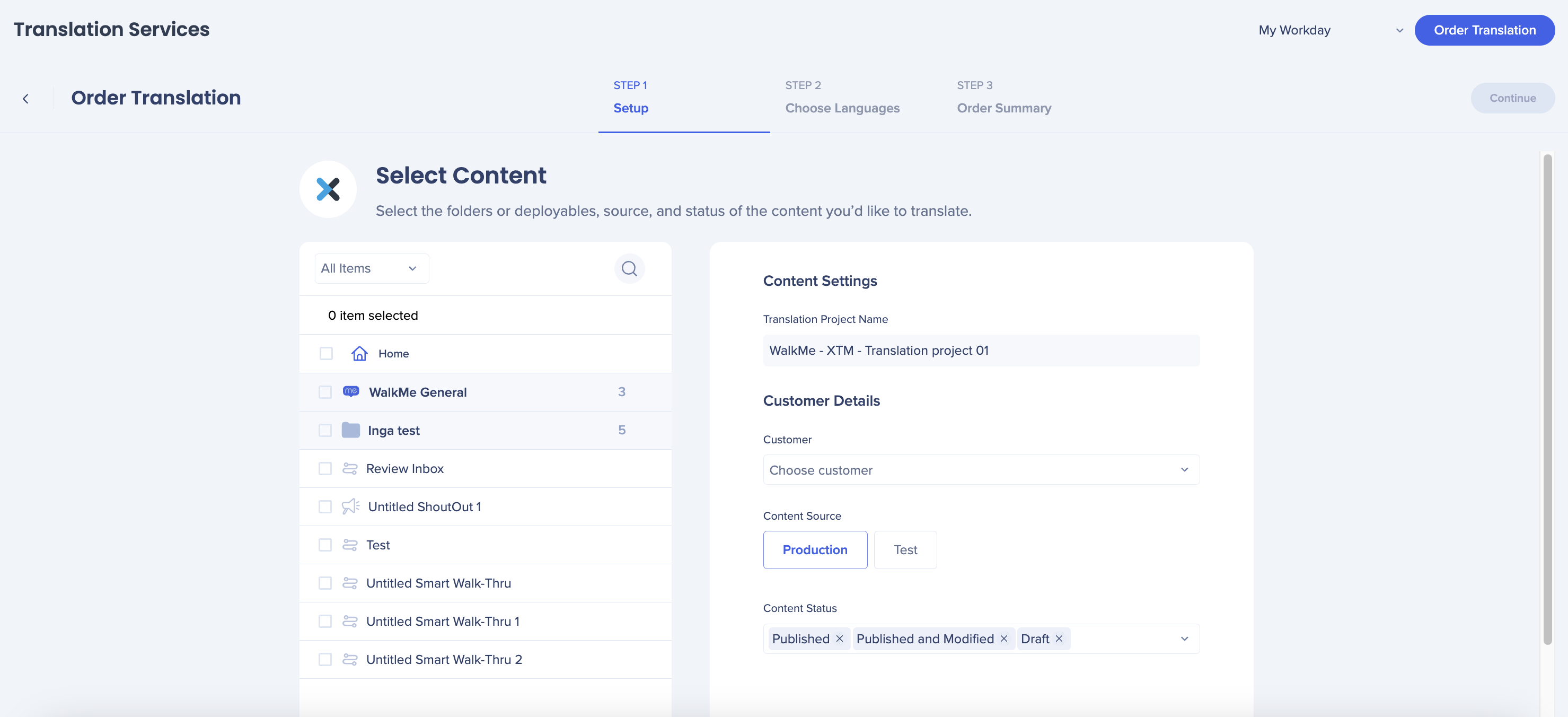
- 個々のWalkMeアイテムまたはフォルダ全体を選択します。
- コンテンツ設定を選択し、続行をクリックします
- お客様:ドロップダウンから選択
- コンテンツの出所:環境を選択する
- コンテンツの状態:公開、公開済みおよび変更済み、または原稿
- 言語を選択し、続行をクリックします
- 選択したコンテンツを翻訳したい言語を選択するか、選択テンプレートドロップダウンからXTMテンプレートを選択します
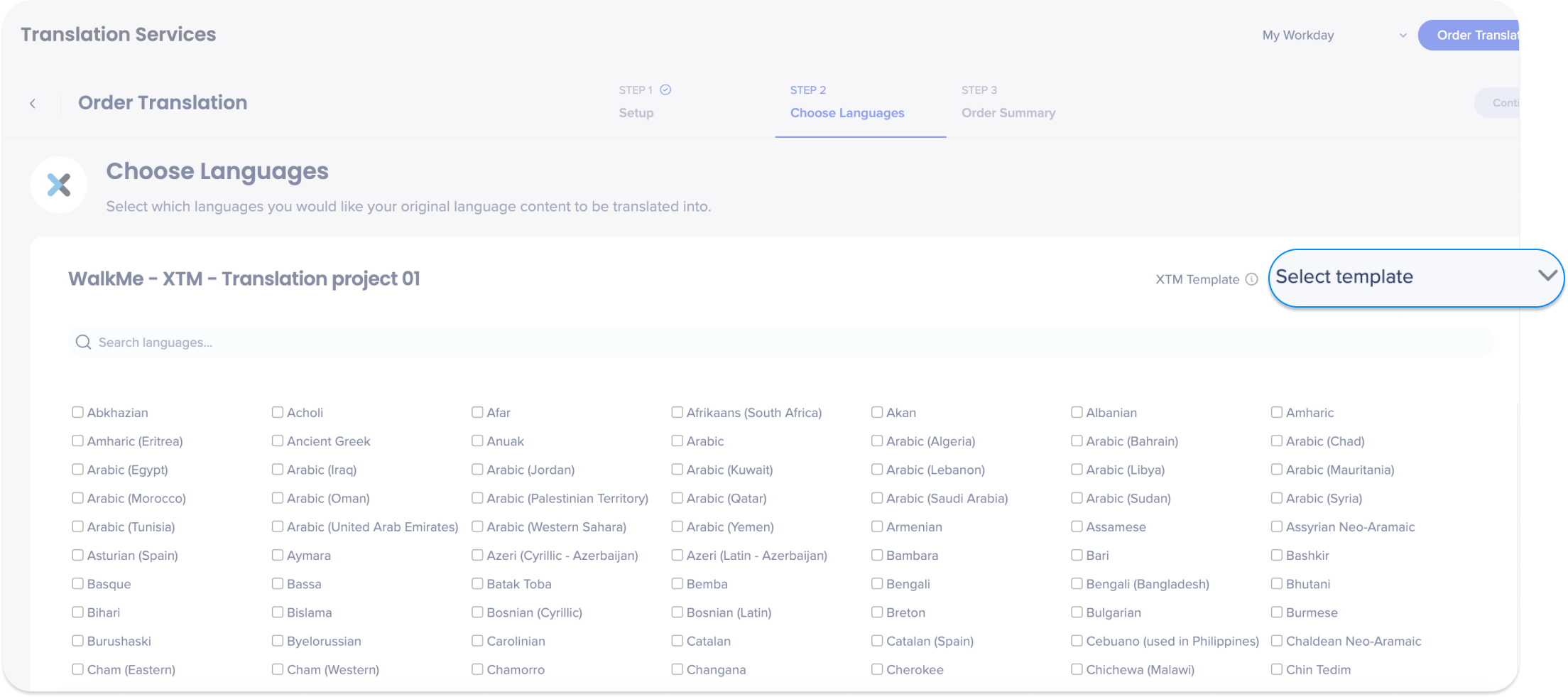
- XTMがサポートしている言語のみを選択できます
- テンプレートを選択すると、追加の言語を選択または削除する場合は、テンプレートを選択解除します
- 選択したコンテンツを翻訳したい言語を選択するか、選択テンプレートドロップダウンからXTMテンプレートを選択します
- 注文をクリックします
翻訳注文
XTMは、WalkMeコンテンツを複数の言語に翻訳することを簡単かつ効率化します。
WalkMe管理センターで翻訳サービスページでは、翻訳注文の状態を表示し、新しい翻訳プロジェクトを注文することができます。
各注文について、以下のように表示されます。
- 翻訳ベンダー
- 注文名
- 注文者
- 注文ID
- 注文日
- ご注文状況
- 設計中
- 進行中/開始済
- 完了
- 不合格
- アクションボタン:
- ごみ箱アイコン:注文を削除する
- メールアイコンー-Liltにお問い合わせ
- ダウンロードアイコンー-注文請求書をダウンロードする
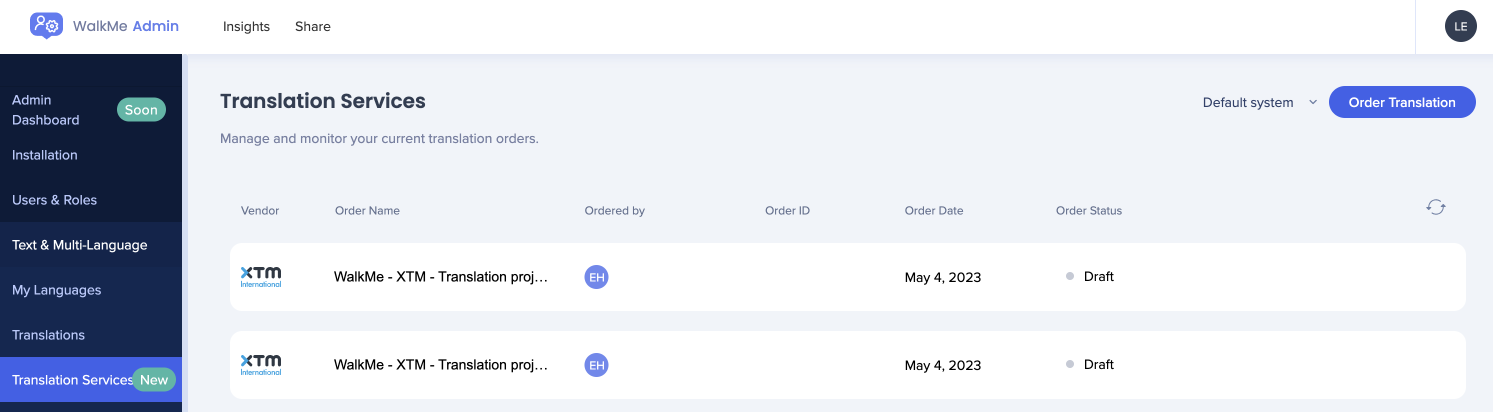
注文をクリックすると、詳細が表示されます:
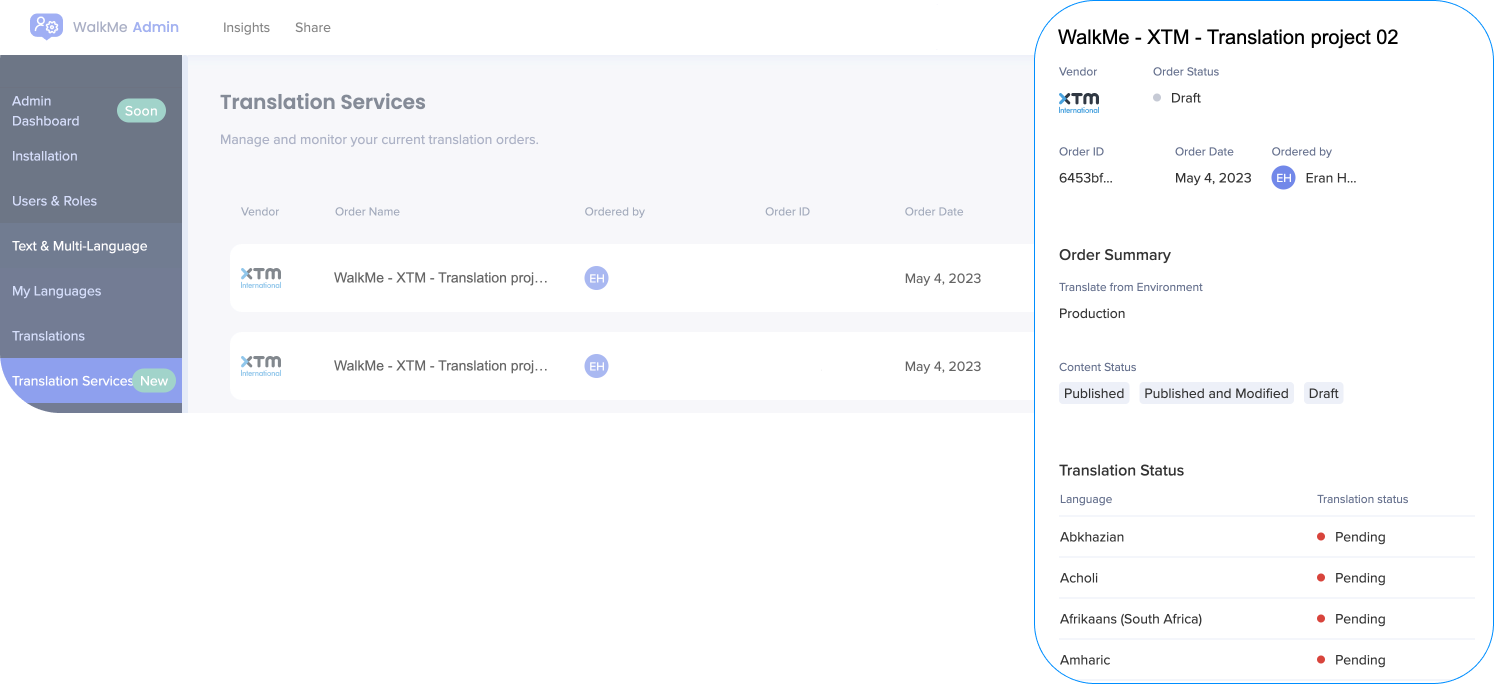
この記事は役に立ちましたか?
はい
いいえ
ご意見ありがとうございます!

